Cara Kompres Video ⸺ YouTuber Pemula Wajib Tahu!


YouTuber kini menjadi profesi impian. Dengan berbekal ide video unik, siapa saja bisa membuat konten dan menghasilkan pundi-pundi rupiah dari YouTube. Akan tetapi, sebenarnya ada banyak skill yang perlu disiapkan. Misalnya saja seperti mengetahui cara kompres video tanpa mengurangi kualitas.
Sebagai seorang YouTuber, kamu harus cukup jago untuk kompres video. Mengapa begitu? Ini dikarenakan ukuran video yang cukup besar membuat proses upload video ke YouTube atau media sosial menjadi susah. Lalu, bagaimana caranya? Ikuti pembahasan di bawah ini sampai selesai untuk mengetahuinya, ya!
Contents
Apa Itu Kompres Video?
Kompres video adalah teknik untuk memperkecil ukuran sebuah file video. Cara kompres video dapat dilakukan dengan menggunakan aplikasi atau alat video compressor yang tersedia online maupun offline. Melakukan kompres video tidak disarankan untuk video dengan kualitas buruk.
Hasil kompres video umumnya memiliki ukuran yang lebih kecil. Namun, jika kualitas kompres yang diinginkan cukup rendah biasanya kualitas video akan berkurang cukup banyak. Tidak jarang hasil kompres demikian memberikan video yang berkualitas buruk dan kurang jelas.
Tentu kamu tidak ingin video YouTubemu demikian, bukan? Kualitas video jelek bisa membuat penontonmu kabur dan berakibat buruk pada monetisasi YouTube.
Oleh sebab itu, disarankan untuk melakukan kompres video pada video dengan ukuran file yang cukup[ besar dan dengan kualitas kompres sesuai kebutuhan saja. Dengan begitu, video tidak akan kehilangan kualitasnya dan video tetap bisa digunakan sesuai dengan keperluan.
Output video dengan ukuran file yang lebih kecil dapat memudahkanmu untuk mengunggah video ke website. Pada beberapa media sosial juga disarankan untuk mengunggah video dengan ukuran file yang lebih rendah. Ini dimaksudkan agar proses memuat di perangkat pengunjung atau pengguna lain lebih mudah.
Cara Kompres Video di Aplikasi
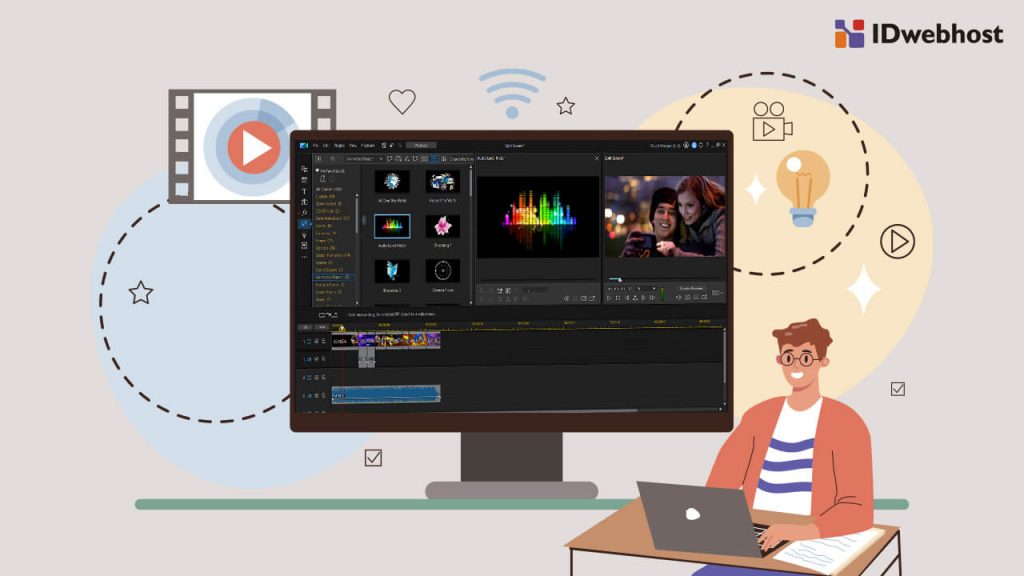
YouTuber tentu harus siap mengunggah konten secara rutin. Oleh sebab itu, kamu perlu melakukan kompres video kapan pun sebelum mengunggahnya. Untuk memudahkan kompres video, kamu bisa menginstal aplikasi video compressor secara langsung di perangkatmu.
1. YouCut
Aplikasi yang pertama adalah YouCut. Kamu dapat menggunakan aplikasi ini apabila sering membuat dan mengedit konten dari hp saja. YouCut menyediakan tools lengkap untuk mengedit, memotong, hingga compress video. Begini cara kompres video di YouCut:
- Install YouCut di hp.
- Setelah terpasang, masuk ke aplikasi.
- Tekan tombol + untuk menambahkan file video baru. Pastikan file video sudah tersedia di penyimpanan hp.
- Pilihlah file video yang ingin dikompres.
- Selanjutnya, kamu akan dibukakan halaman untuk mengedit video terlebih dahulu. Apabila kamu tidak ingin mengeditnya, kamu bisa langsung melanjutkan ke step berikutnya.
- Pilih kualitas video yang dikehendaki.
- Tekan tombol Compress.
- Biarkan YouCut melakukan proses kompres dan tunggu hingga selesai.
- Jika sudah, YouCut akan memberikan pemberitahuan proses kompres sudah selesai. Video hasil kompres disimpan di galeri hp secara otomatis.
2. MovieMaker
MovieMaker adalah aplikasi edit video yang dapat digunakan untuk perangkat laptop atau PC. Aplikasi ini adalah aplikasi bawaan dari Microsoft, jadi pengguna Windows biasanya bisa menemukannya pada default perangkat. Jika kamu ingin kompres video di PC, ikuti langkah-langkah berikut:
- Buka menu Start dan temukan MovieMaker.
- Selanjutnya, klik opsi Add Video untuk menambahkan file video.
- Lanjutkan dengan klik File untuk mengunggah file dari penyimpanan perangkat.
- Berikutnya, kamu bisa mengedit video dengan tools yang tersedia terlebih dahulu.
- Lalu, klik Save Movie untuk mulai menyimpannya.
- Tuliskan judul video dan fps video yang baru.
- Terakhir, klik Save Video dan tunggu hingga proses kompres selesai. Ketahuilah, kompres video di MovieMaker tidak mengurangi kualitasnya, lho. Oleh sebab itu aplikasi ini sangat direkomendasikan.
3. HandBrake
Cara kompres video berikutnya adalah dengan menggunakan aplikasi HandBrake. Ini adalah aplikasi kompres video tercepat, lho. Kamu bisa menggunakan HandBrake untuk kompres video di laptop Windows, OS, dan Linux. Ikuti langkah-langkahnya berikut:
- Pertama-tama, pastikan untuk mengunduh dan menginstall HandBrake terlebih dahulu.
- Kemudian, bukalah aplikasi jika proses install sudah selesai.
- Dalam aplikasi ini, klik File bada bagian Aource Selection.
- Selanjutnya kamu akan ditampilkan ruang penyimpanan untuk memilih file video.
- Lanjutkan dengan klik Open.
- Klik tab Video dan masukkan setting ukuran sesuai yang diinginkan.
- Tentukan juga ruang penyimpanan di mana hasil kompres video akan disimpan.
- Jika sudah, klik tombol Start Encode.
- Selesai, proses kompres yang sudah berakhir ditandai dengan munculnya notifikasi Queue Finished.
4. VidCompress
VidCompress merupakan rekomendasi aplikasi kompres video untuk iPhone. Kamu tidak perlu melakukan jailbreak untuk menggunakannya sebab VidCompress tersedia di App Store. Berikut langkah-langkahnya:
- Unduh dan pasang VidCompress pada iPhone.
- Kemudian, buka aplikasi dan tekan opsi Compress.
- Lanjutkan dengan memilih file video yang diinginkan.
- Lalu, tekan OK untuk memberikan konfirmasi pilihan file.
- Berikutnya, kamu hanya perlu menekan tombol Download di tampilan layar bagian kanan atas.
- VidCompress akan memperkecil ukuran video secara otomatis hingga 80% dari ukuran file asli. File video hasilnya akan disimpan di lokasi penyimpanan sesuai dengan keinginanmu.
Cara Kompres Video Online
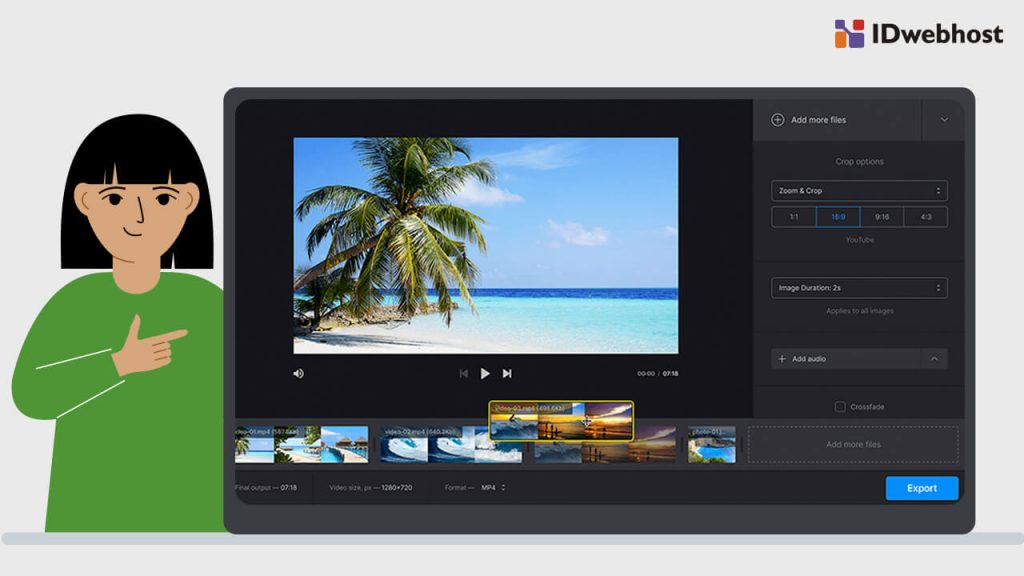
Apabila kamu terlalu malas untuk mengunduh dan menginstal aplikasi di perangkat, kamu bisa menggunakan vide compressor online saja. Namun, perlu diingat bahwa cara ini bergantung pada koneksi internet. Berikut ini adalah beberapa rekomendasi situs kompres video dan panduan pemakaiannya:
1. Clideo.com
Website kompres video yang direkomendasikan pertama adalah Clideo.com. Situs ini menyediakan alat kompres video yang mudah digunakan dengan tampilan website user-friendly. Clideo bisa diakses dengan berbagai perangkat melalui web browser saja. Mari ikuti panduan cara pakainya berikut:
- Buka web browser pada perangkat dan kunjungi Clideo.com.
- Kemudian, tekan tombol Choose File pada halaman utama situs ini.
- Pilihlah file video dari penyimpanan perangkat.
- Tekan OK dan tunggu Clideo melakukan kompres video.
- Proses kompres di Clideo dilakukan secara otomatis. Jika sudah selesai, kamu akan disediakan tombol Download untuk mengunduh file hasil kompres ke perangkat.
2. Media.io
Pilihan kompres video online adalah menggunakan Media.io. Sebenarnya, Media.io bukan situs khusus untuk kompres video. Dalam situs ini tersedia alat konversi video ke mp3, pemutar video, dan sebagainya. Namun, kamu juga bisa memanfaatkannya untuk kompres video saja. Berikut tahapan caranya:
- Kunjungi Media.io dengan web browser.
- Tekan tombol Choose File untuk memilih file video.
- Setelah video diunggah ke Media.io, tekan Resolution and Format.
- Lalu, lanjutkan dengan menekan tombol Compress.
- Tunggu hingga proses selesai dan tekan tombol Download All untuk menyimpan hasilnya.
3. FreeConvert.com
Selain kedua situs di atas, cara kompres video juga bisa dilakukan dengan bantuan situs FreeConvert.com. Langkah-langkahnya mirip seperti kedua situs di atas. FreeConvert.com menyediakan alat kompres foto, konversi video, dan tentunya kompres video otomatis. Dengan begitu kamu tidak perlu menuliskan ukuran file hasilnya.
- Kunjungi FreeConvert.com dengan web browser pada perangkat.
- Tekan tombol Choose File di halaman utama untuk memilih file video.
- Pilihlah salah satu ukuran file dari beberapa opsi yang disediakan.
- Lanjutkan dengan menekan Compress Now.
- Biarkan FreeConvert.com memperkecil ukuran file.
- Tekan tombol Download Now untuk menyimpan hasil kompres video ke perangkat.
Itulah sedikit ulasan tentang cara kompres video. Mudah, bukan? Kini sudah tersedia banyak resource dan dokumentasi yang bisa kamu gunakan untuk berkarya di dunia digital. Jangan ragu untuk memanfaatkannya dan mulai untuk menciptakan kreasi sebebas-bebasnya!
Begitu juga dengan blog IDwebhost yang bisa kamu manfaatkan untuk mendapatkan berbagai insight seputar update IT! Temukan juga paket hosting performa tinggi, lengkap dengan domain dan dukungan teknisi handal. Yuk cek di sini!




